لپ تاپ نسخههای کوچک شده کامپیوترهای رومیزی هستند؛ برای آشنایی بیشتر با انواع کامپیوتر میتوانید به مقاله کامپیوتر چیست مراجعه نمایید. در طول زمان موارد مختلفی ممکن است سبب شوند تا لپ تاپ شما کند شود و سرعت آن کاهش یابد. روشهای مختلفی وجود دارد که شما میتوانید با استفاده از آنها سرعت لپ تاپ خود را مثل روز اول بالا ببرید. برای این کار ابتدا باید علت کند شدن لپ تاپ خود را پیدا کنید و سپس اقدام به رفع مشکلات آن کنید. در این مقاله از شرکت فناوران آتیه گئومات با مهمترین دلایل کند شدن لپ تاپ آشنا خواهیم شد.
فهرست مطالب
Toggle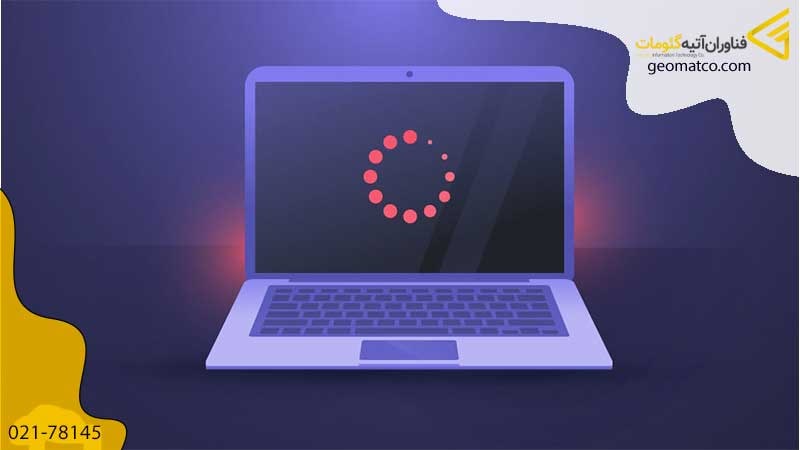
با مهمترین دلایل کند شدن لپ تاپ آشنا شوید.
مهم ترین علت کند شدن لپ تاپ
روز اولی که لپ تاپ خود را خریداری میکنید، سرعت بسیار بالایی دارد و شما را شگفت زده میکند؛ اما پس از مدتی و با نصب چندین برنامه و انتقال اطلاعات خود به لپ تاپ با کاهش سرعت مواجه میشوید. معمولا یک موضوع نمیتواند سبب به وجود آمدن مشکل کند شدن لپ تاپ باشد. بلکه علت کند شدن لپ تاپ ممکن است چند موضوع مختلف باشند. برای مثال از مهمترین دلایل کند شدن لپ تاپ میتوان به پربودن فضای درایوها، پاک نکردن کش، ظرفیت پایین رم، ایراد در هارد دیسک، اجرای همزمان چندین برنامه و… اشاره نمود. در ادامه تمامی این دلایل را بررسی خواهیم نمود.
اجرای همزمان چندین برنامه
میتوان اجرای همزمان چندین برنامه را اصلیترین علت کند شدن لپ تاپ در نظر گرفت. همانطور که بالاتر هم گفته شد، معمولا لپ تاپها تا قبل از نصب برنامهها، از سرعت بالایی برخوردار هستند. وقتی برنامههای زیادی روی لپ تاپ نصب میشود، بعضی مواقع ممکن است این برنامهها به صورت همزمان در پس زمینه اجرا شده و سبب ایجاد مشکل کند شدن لپ تاپ شوند. این اتفاق باعث میشود تا تمامی منابع سیستم (مانند CPU و RAM) درگیر این برنامهها شوند و لپ تاپ تحت فشار قرار گیرد.
برای جلوگیری از این اتفاق میتوانید با فشردن کلیدهای ترکیبی Ctrl + Alt + Delete و انتخاب گزینه Task Manager برنامههای در حال اجرا را مشاهده نمایید. سپس روی آنهایی که نیاز ندارید کلیک راست نموده و از منو باز شده گزینه End Task را انتخاب نمایید. همچنین میتوانید در Task Manager از سربرگ Startup برنامههایی که به صورت اتوماتیک در زمان روشن شدن لپ تاپ اجرا میشوند را مشاهده نمایید. در این لیست نیز میتوانید با کلیک راست روی برنامههایی که نیاز ندارید و انتخاب گزینه Disable از اجرا شدن این برنامهها در پس زمینه جلوگیری کنید.
خاک گرفتگی قطعات
خاک گرفتگی قطعات نیز میتواند علت کند شدن لپ تاپ باشد. لپ تاپ نیز مانند تمامی وسایل دیگر دچار خاک گرفتگی میشود و این خاک برروی قطعات مختلف آن میشیند. احتمالا برای شما نیز پیش آمده است که برنامه سنگینی را اجرا نمایید و با افزایش صدای فن لپ تاپ و همچنین کند شدن آن مواجه شوید. گرد و خاک میتواند داخل فن بشیند و از عملکرد درست آن جلوگیری کند که باعث گرمای بیش از حد و کندی لپ تاپ میشود.
همچنین گرد و خاک میتواند روی قطعات نشسته و از رسیدن هوا به آنها جلوگیری کند؛ که این موضوع نیز میتواند باعث گرم شدن قطعات و کاهش سرعت شود. به همین دلیل توصیه میشود هر شش ماه یکبار برای سرویس کردن لپ تاپ اقدام کنید تا افراد مجرب خاکهای موجود روی قطعات دستگاه را از بین ببرند. از انجام این کار به صورت خودسرانه جدا خودداری نمایید؛ زیرا ممکن است در هنگام باز کردن لپ تاپ به قطعات آن صدمه بزنید.

عدم تهویه یکی از مهمترین علت کند شدن لپ تاپ می باشد.
عدم تهویه مناسب
از دیگر علت کند شدن لپ تاپ میتوانیم به عدم وجود تهویه مناسب اشاره نماییم. وقتی تهویه مناسب وجود نداشته باشد و یا فنها به درستی کار نکنند، قطعات داغ شده و لپ تاپ شما با افت سرعت مواجه خواهد شد. در این صورت شما باید برای تعمیر یا تعویض فن لپ تاپ خود اقدام کنید. همچنین میتوانید برای خنک شدن بهتر قطعات لپ تاپ خود، از پایههای مخصوص خنک کننده استفاده نمایید. این فنها در مواقعی که برنامههای سنگینی را اجرا میکنید میتواند به فن لپ تاپ شما کمک کنند تا قطعات سریعتر خنک شوند.
ریبوت نکردن لپ تاپ
روشن و خاموش کردن لپ تاپ مزایایی دارد که باعث افزایش سرعت و بهبود عملکرد دستگاه شما میشود. اگر شما از آن دسته کاربرانی هستید که عادت دارید برای مدت طولانی لپ تاپ خود را خاموش نکنید، به این نکته توجه داشته باشید که ممکن است در آینده سرعت دستگاه شما کاهش یابد. با ریبوت کردن لپ تاپ حافظه رم یکبار به طور کامل پاک شده و تمامی برنامههای غیر ضروری بسته میشوند. در نتیجه سرعت دستگاه افزایش مییابد. توصیه میشود روزانه یا حداقل هفتهای یکبار دستگاه خود خاموش کنید.

بارز ترین علت کند شدن لپ تاپ ویروسی شدن می باشد.
ویروسی شدن برنامه ها
ویروسی شدن برنامهها نیز میتواند علت کند شدن لپ تاپ باشد. مشکلی تنها با داشتن یک آنتی ویروس قدرتمند قابل پیشگیری است. سعی کنید به صورت دورهای هارد دیسک خود را اسکن کرده و از ویروسی نبودن اطلاعات و یا برنامههای خود اطمینان حاصل نمایید. همچنین هنگام اتصال حافظه جانبی (مانند هارد اکسترنال، فلش و…) به لپ تاپ خود، ابتدا آنها را اسکن کنید تا از ورود ویروسها به لپ تاپ خود جلوگیری کنید.
پربودن فضای درایوها
پربودن درایوها یکی دیگر از دلایل کند شدن لپ تاپ است. هرچه بیشتر فضای درایوها را پر کنید، سرعت هارد دیسک کاهش مییابد. مخصوصا درایو ویندوز نیاز به فضای خالی جهت پردازشهای مورد نیاز سیستم عامل دارد. به صورت کلی توصیه میشود که حداقل 10 درصد فضای هر درایو را خالی نگهدارید تا از افت سرعت هارد دیسک و لپ تاپ خود جلوگیری نمایید.
آپدیت نکردن ویندوز
آپدیتهای مختلفی که برای ویندوز منتشر میشوند، آن را از نظر عملکرد و امنیت ارتقاء میدهند. در نتیجه آپدیت کردن ویندوز میتواند باعث بهبود عملکرد ویندوز روی لپ تاپ شما شده و حتی از ویروسی شدن آن جلوگیری کند. برای بروزرسانی ویندوز میتوانید وارد بخش Setting ویندوز شده و سپس روی دکمه Update کلیک نمایید.
پاک نکردن کش از دیگر علت کند شدن لپ تاپ
پاک نکردن کش نیز یکی دیگر از علت های کند شدن لپ تاپ می باشد. کش در واقع اطلاعات موقتی است که توسط برنامههای اجرا شده در ویندوز ایجاد میشود و پس از بسته شدن برنامه دیگر کاربردی ندارند. برخی از این فایلها به صورت اتوماتیک حذف نمیشوند و در حافظه دستگاه باقی میمانند. به همین دلیل باید آنها را به صورت دستی حذف کنیم. برای این کار میتوانید دکمههای ترکیبی Win + R را فشار داده و سپس داخل کادر باز شده، عبارت %temp% را تایپ کرده و دکمه Enter را فشار دهید. با این کار وارد پوشه فایلهای موقت ویندوز میشوید. محتویات این پوشه در واقع همان کشهای باقی مانده هستند که میتوانید آنها را انتخاب کرده و پاک نمایید.

حجم پاییم رم لپ تاپ از دیگر دلایل کند شدن لپ تاپ می باشد
ظرفیت پایین رم
RAM حافظهای است که سیستم عامل و برنامههایی که در این محیط اجرا میشوند، برای انجام پردازشهای مورد نیاز خود استفاده میکنند. اگر ظرفیت حافظه رم شما پایین باشد، ممکن است همین دلیل کند شدن لپ تاپ شما باشد. توسه دهندههای سیستم عاملها و برنامهها، برای آنها یک سیستم پیشنهادی معرفی میکنند. اگر حافظه رم شما پایینتر از میزان پیشنهادی توسعه دهنده باشد، ممکن است در محیط سیستم عامل و یا در زمان اجرای یک برنامه سنگین دچار افت سرعت شوید.
دیفراگ نبودن درایوها
هارد دیسک از بخشهایی به نام سکتور تشکیل شده است که اطلاعات در آنها ذخیره میشود. اگر این اطلاعات را پاک کنید و یا جا به جا کنید، سکتورها ممکن است خالی بمانند و یا ترتیب قرار گیری اطلاعات در سکتورها بهم بریزد. به این عامل دیفراگ نبودن درایوها گفته میشود که باعث افت سرعت هارد دیسک و در نتیجه یکی دیگر از علت کند شدن لپ تاپ میشود. Defrag کردن یا یکپارچه سازی هارد، سکتورها را مانند اول مرتب کرده و باعث افزایش سرعت آن میشود. البته توجه کنید که عمل Defrag کردن تنها برای هارد دیسک (HDD) باید انجام شود. اگر این کار را روی SSD انجام دهید نه تنها باعث افزایش سرعت نمیشود بلکه مشکلاتی را هم به وجود میآورد.
برای کسب اطلاعات بیشتر همین الان تماس بگیرید.
برای کسب اطلاعات بیشتر تماس بگیرید.
ایراد در هارد دیسک ها: علت کند شدن لپ تاپ
به وجود آمدن هرگونه ایراد و مشکل در هارد دیسک به صورت مستقیم میتواند باعث ایجاد مشکل کند شدن لپ تاپ شود. به همین دلیل توصیه میشود به خوبی از هارد خود محافظت کرده و از وارد شدن هر گونه ضربه به لپ تاپ خود جلوگیری کنید. زیرا ضربه ممکن است باعث ایجاد مشکل در هارد دیسک شود.
وجود آیکن های متحرک
از دیگر علت های کند شدن لپ تاپ، استفاده از آیکنها و پس زمینههای متحرک است. این پس زمینهها باعث افزایش زیبایی صفحه اما کاهش سرعت لپ تاپ میشوند. برای رفع این مشکل و افزایش سرعت لپ تاپ باید از پس زمینهها و آیکنهای متحرک دل بکنید و از مدلهای ساده و ثابت آنها استفاده نمایید. همچنین انیمیشنهای ویندوز نیز میتوانند دلیل کندی لپ تاپ شما باشند.
برای غیر فعال کردن این انیمیشنها در کادر جستجوی ویندوز عبارت View Advanced System Setting را وارد کنید. روی برنامه نشان داده شده کلیک نمایید. سپس در قسمت Performance روی دکمه Setting کلیک نمایید. حال گزینه Adjust For The Best Performance را انتخاب نموده و در نهایت دکمه Ok را بزنید. بدین ترتیب تمامی انیمیشنهای و جلوههای گرافیکی غیر ضروری ویندوز خاموش شده و سرعت دستگاه شما به شکل چشمگیری افزایش پیدا میکند. توجه داشته باشید که با این کار ظاهر ویندوز تغییر زیادی میکند. اگر از ظاهر جدید رضایت ندارید میتوانید مراحل فوق را مجددا تکرار نموده و در انتها گزینه Let Windows choose what’s best for my computer را انتخاب کنید و دکمه Ok را بزنید.
سخن پایانی
دلایل مختلفی وجود دارد که ممکن است باعث کندی لپ تاپ شما شود. معمولا وقتی یک لپ تاپ خریداری میکنید، روزهای اولیه از سرعت آن لذت میبرید؛ اما پس از مدتی و با نصب برنامههای گوناگون، سرعت لپ تاپ کاهش مییابد. برای رفع این مشکل روشهای مختلفی وجود دارد که شما با استفاده از آنها میتوانید سرعت لپ تاپ خود را افزایش دهید. برای اینکه بتوانید مشکل کند شدن لپ تاپ خود را رفع کنید لازم است با علت کند شدن لپ تاپ آشنایی داشته باشید. در این مقاله دلایل و روشهای رفع مشکل کندی لپ تاپ را بررسی نمودیم.
سوالات متداول – علت کند شدن لپ تاپ
- چه عواملی باعث کندی لپ تاپ میشود؟
عواملی مانند اجرای همزمان چندین برنامه، خاک گرفتگی قطعات، عدم تهویه مناسب، ریبوت نکردن لپ تاپ برای مدت طولانی، ویروسی شدن برنامه ها، پربودن فضای درایوها، آپدیت نکردن ویندوز، پاک نکردن کش، ظرفیت پایین رم، دیفراگ نبودن درایوها، خرابی هارد دیسک و استفاده از آیکن های متحرک میتوانند موجب کند شدن لپ تاپ شوند. برای افزایش سرعت لپ تاپ و رفع هرکدام از موارد بالا در طول مقاله پیشنهاداتی مطرح شده است که میتوانید از آنها استفاده کنید.
- اگر نتوانستم مشکل کند شدن لپ تاپ خود را حل کنم، چه کار باید کنم؟
اگر با انجام اقدامات ذکر شده در این مقاله، نتوانستید مشکل کند شدن لپ تاپ خود را حل کنید، توصیه می شود برای بررسی و رفع مشکل به همکاران ما در پشتیبانی فناوری اطلاعات مراجعه کنید.
- چگونه می توانم متوجه شوم که لپ تاپم کند شده است؟
کند شدن لپ تاپ بستگی به مدل و عوامل مختلفی دارد اما مهمترین آنها عبارتند از: دیر باز شدن برنامه ها یا به طور کامل اجرا نشدن برنامه ها، هنگام کار با چند برنامه به طور همزمان، لپ تاپ به شدت کند می شود. صفحه نمایش به طور مکرر هنگ می کند. فن لپ تاپ دائماً در حال کار است و صدای زیادی تولید می کند. باتری لپ تاپ زودتر از حد معمول خالی می شود.